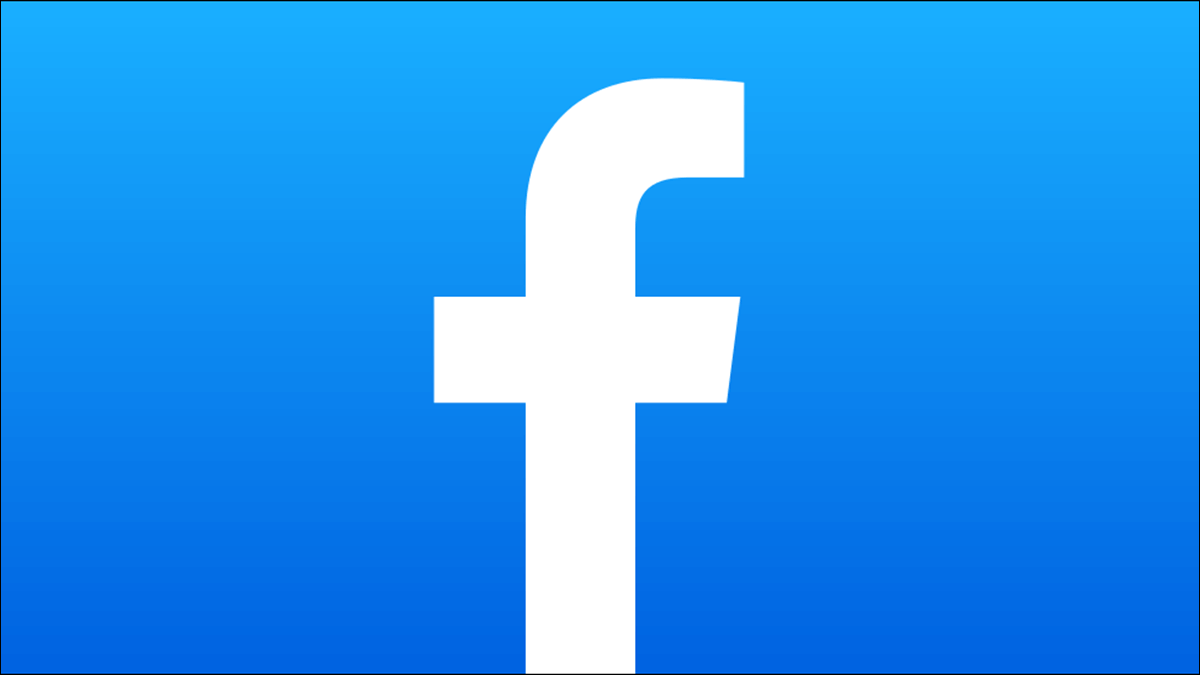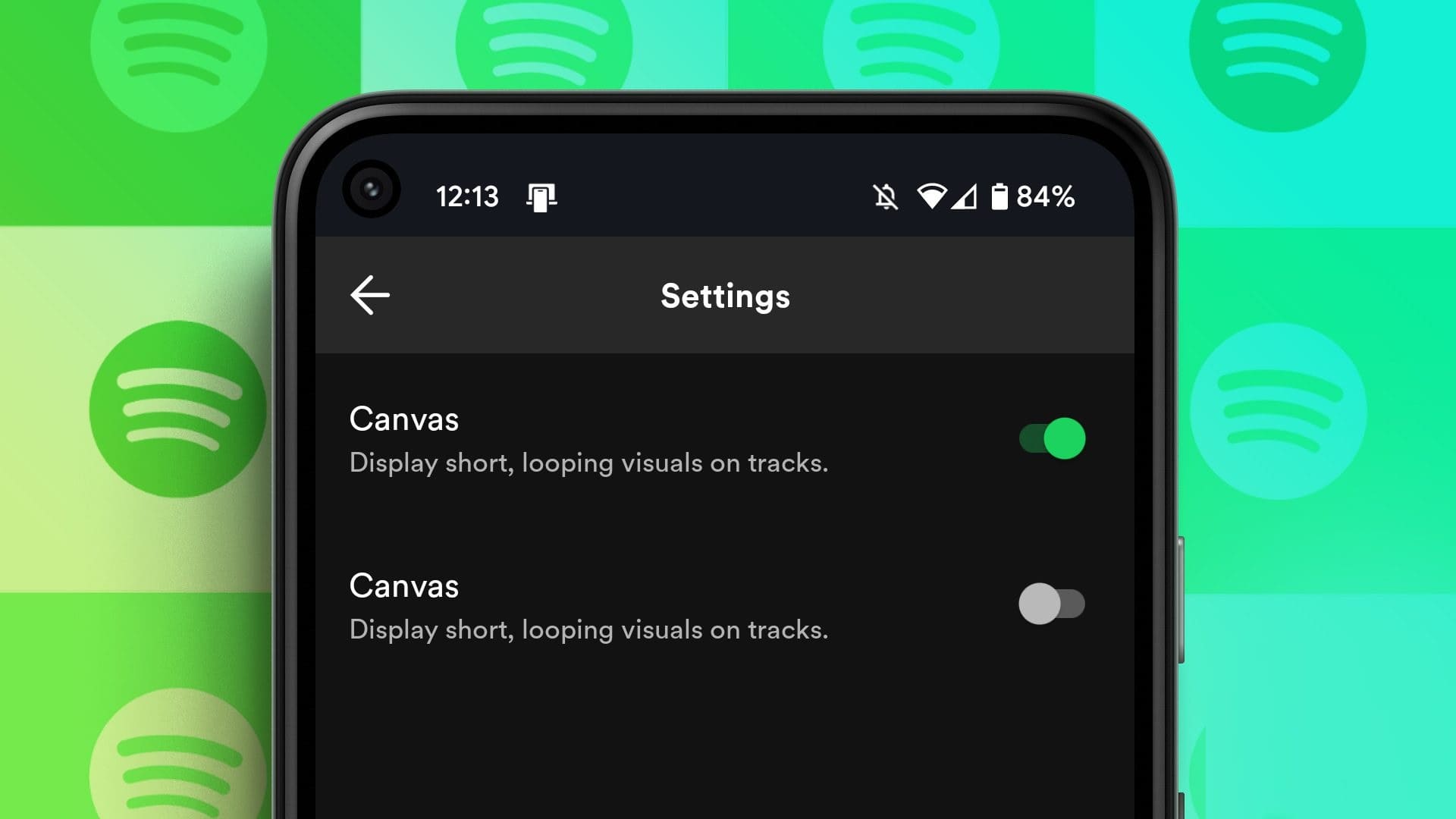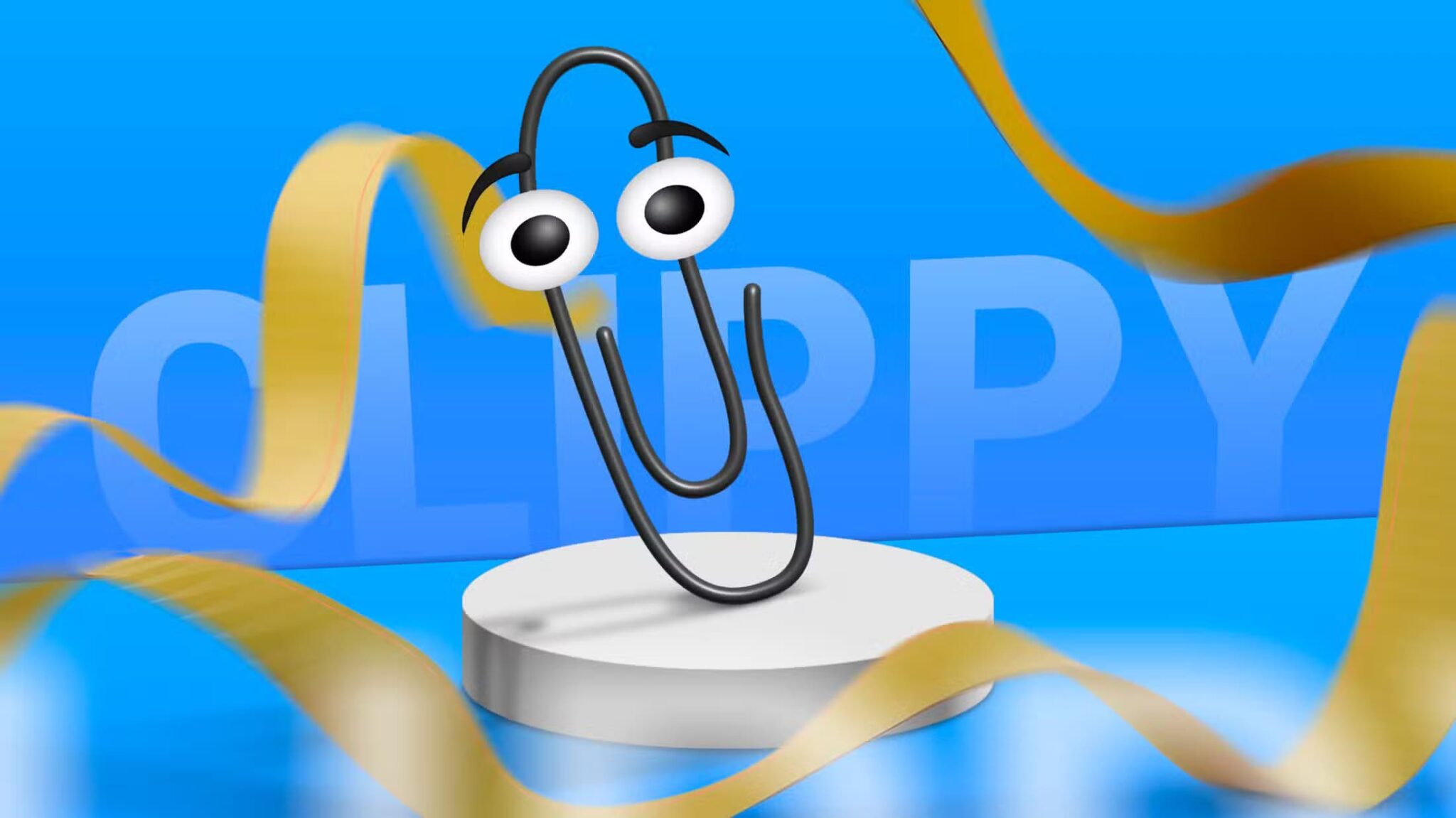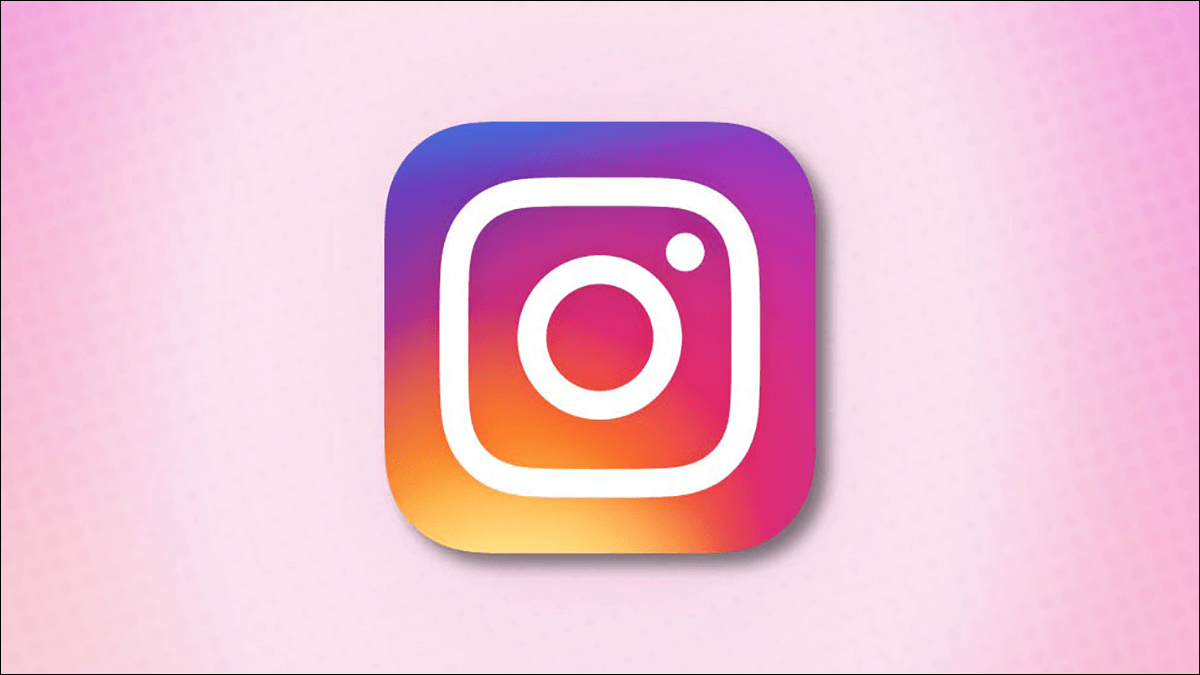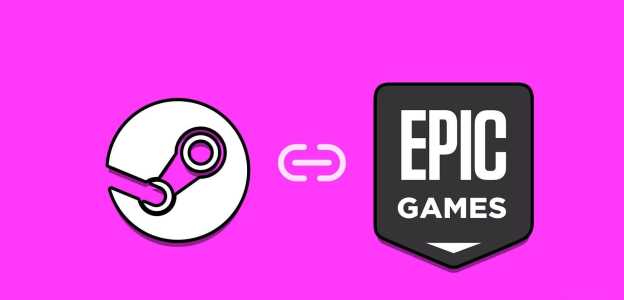YouTube, kullanıcıların çoğunluğu için hala tercih edilen video akışı hizmetidir. Son sunucu tarafı değişikliği nedeniyle, YouTube video kalitesini değiştirme seçeneğini bulmakta zorlanabilirsiniz. Mobil cihazlarda ve web'de bir YouTube videosunun kalitesini nasıl değiştireceğiniz aşağıda açıklanmıştır.
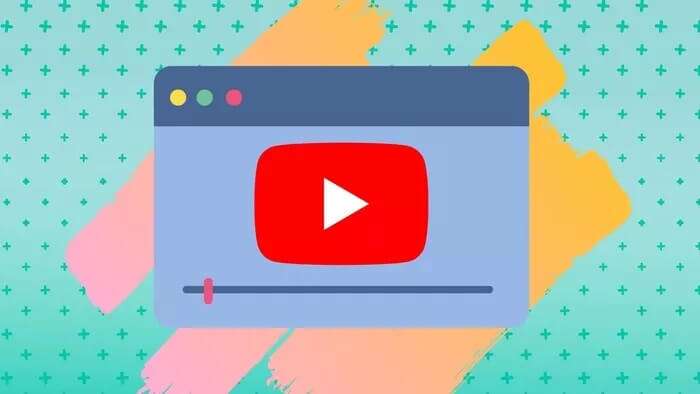
Son güncellemeden sonra, YouTube, gelişmiş menü altında video kalitesini değiştirme özelliğini gizledi. Bu basit bir değişiklik, ancak ortalama tüketiciler için aradıkları seçeneği bulması can sıkıcı olabilir. Bu, internet verisinden tasarruf etmenize yardımcı olacaktır, ancak zaten sınırsız internet verisi ile çalışıyorsanız, ilk etapta 480p veya 720p (HD) video kalitesi ile uğraşmak zorunda kalmamalısınız.
YouTube mobil uygulamalarıyla başlayacağız ve ardından video kalitesini değiştirmek için YouTube web sitesine gideceğiz.
ANDROID VE IPHONE İÇİN YOUTUBE UYGULAMASI
YouTube, varsayılan video kalitesini 480p veya 720p olarak ayarlayarak sunucularında gereksiz stresi önler. Tek bir cihaz çok fazla fark yaratmaz, ancak milyonlarca cihazı sayarsak, YouTube sunucuları üzerinde iyi bir etki yaratır.
Bir tüketici olarak, bunun için endişelenmenize gerek yok. Gelişmiş seçenekler menüsünü kullanarak en sevdiğiniz içerik oluşturucuyu 4K kalitesinde kolayca izleyebilirsiniz. İşte nasıl.
Aşağıdaki adımlar aşağıdakiler için geçerlidir: iPhone, iPad ve Android için YouTube. Her yerde aynı kullanıcı arayüzüne sahip olursunuz. Başvuru için, iPhone için YouTube uygulamasında video kalitesini nasıl değiştireceğiniz aşağıda açıklanmıştır.
Adım 1: Bir uygulama açın YouTube Karşı iPhone.
Adım 2: تشغيل Video klip.
Aşama 3: basın Üç puan listesi yukarıda.
Adım 4: set kalite.
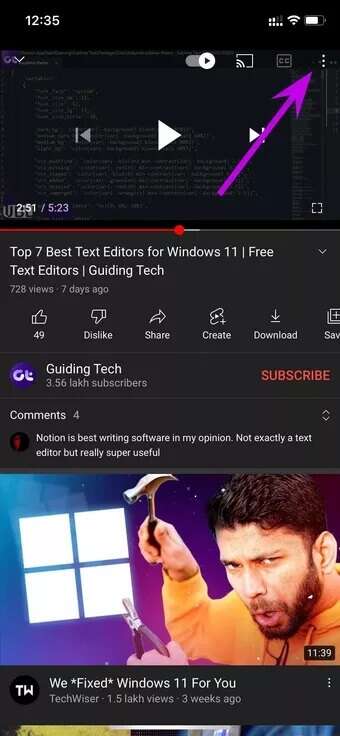
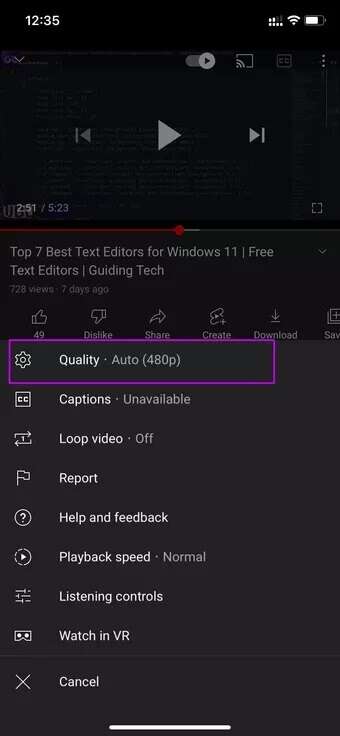
Seçim yapabileceğiniz dört seçeneğiniz var.
- otomatik: Bu, varsayılan ayardır ve durumunuza en uygun deneyimi sunmak için video kalitesini ayarlayacaktır.
- Daha yüksek görüntü kalitesi: Bu, daha fazla veri pahasına video kalitesini artıracaktır.
- Veri Sağlayıcı: Video kalitesini düşürür ve süreçteki verileri kaydeder. Bu, dar veri planlarıyla çalışırken önerilir.
- ileri: Bu seçenek, cep telefonunda yayınlanacak belirli bir video çözünürlüğü seçmenize olanak tanır.
Adım 5: basın ileri.
Aşama 6: set 1440p أو 2160p Ve hızlı bir şekilde video çözünürlüğü için daha fazla netlik göreceksiniz.
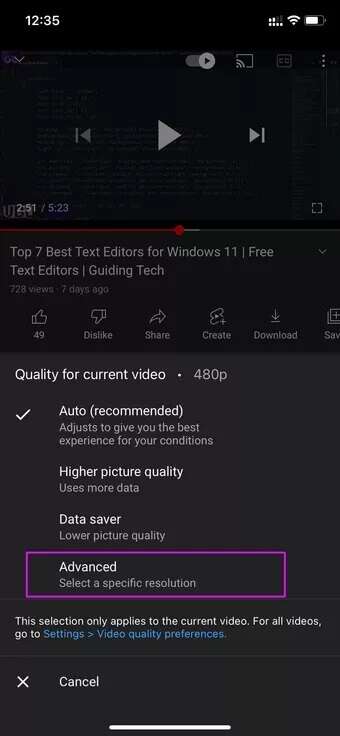
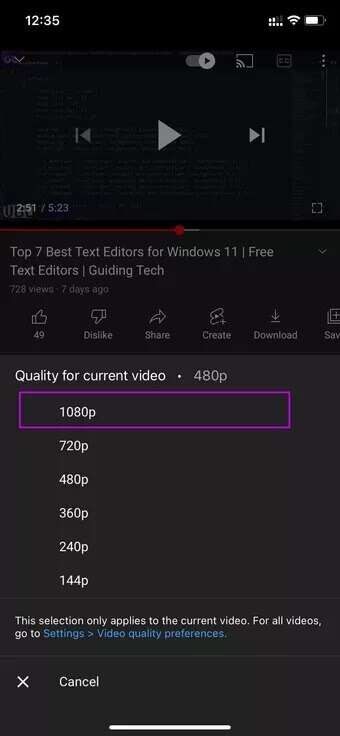
1440p'nin üzerindeki herhangi bir şey cep telefonları için aşırıya kaçacaktır. Yüklenen video, 60p gibi belirli bir çözünürlük için 1080 fps'yi destekliyorsa, saniyede daha düşük kare hızında daha yüksek bir çözünürlük yerine bunu seçmelisiniz. Telefonda daha iyi ve daha akıcı bir video oynatma deneyimi fark edeceksiniz.
WEB ÜZERİNDEKİ YOUTUBE
YouTube henüz web sürümüyle uğraşmadı. Yani, web'deki video kalitesini değiştirme yeteneği eskisi gibi kalır.
Adım 1: ziyaret YouTube sitesi ve bir video oynatmaya başlayın.
Adım 2: Varsayılan olarak YouTube, akış kalitesini evinizdeki veya ofisinizdeki internet hızınıza göre alır.
Ancak internet hızınız YouTube'un düşündüğünden daha yetenekli ve videoyu daha yüksek çözünürlükte oynatabiliyor.
Örneğin ofisimizde Wi-Fi üzerinden 100 Mbps video oynatmaya çalıştığımızda YouTube videoyu Full HD olarak oynatmaya başlıyor. Wi-Fi, videoyu 1440p (QHD) veya 2160p (4K) kalitesinde mükemmel şekilde aktarabilir.
Aşama 3: tık dişli ayarları Aşağıda.
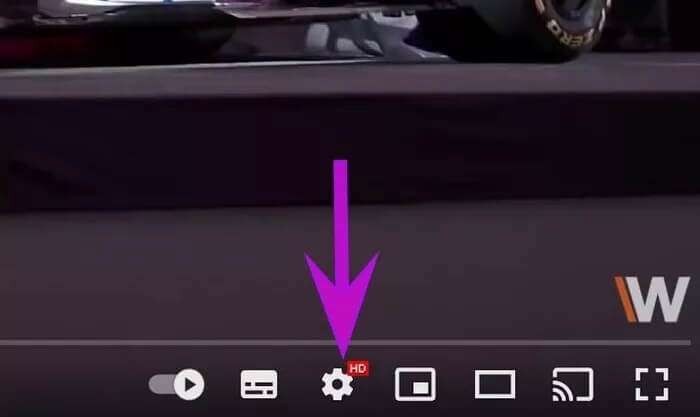
Adım 4: set kalite.
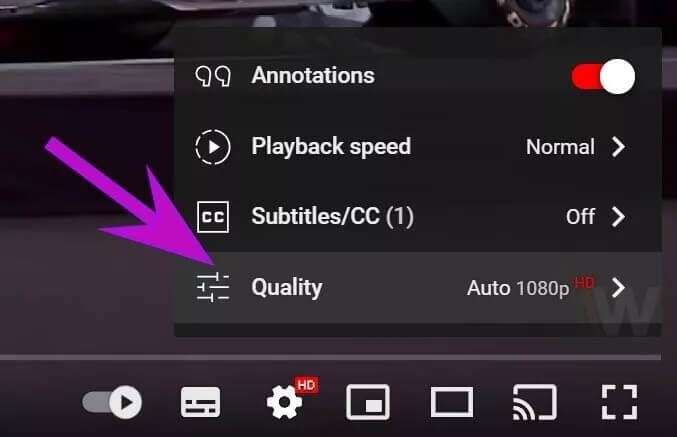
Adım 5: Listeden daha yüksek bir video oynatma seçin ve daha net video kalitesiyle devam edebilirsiniz.
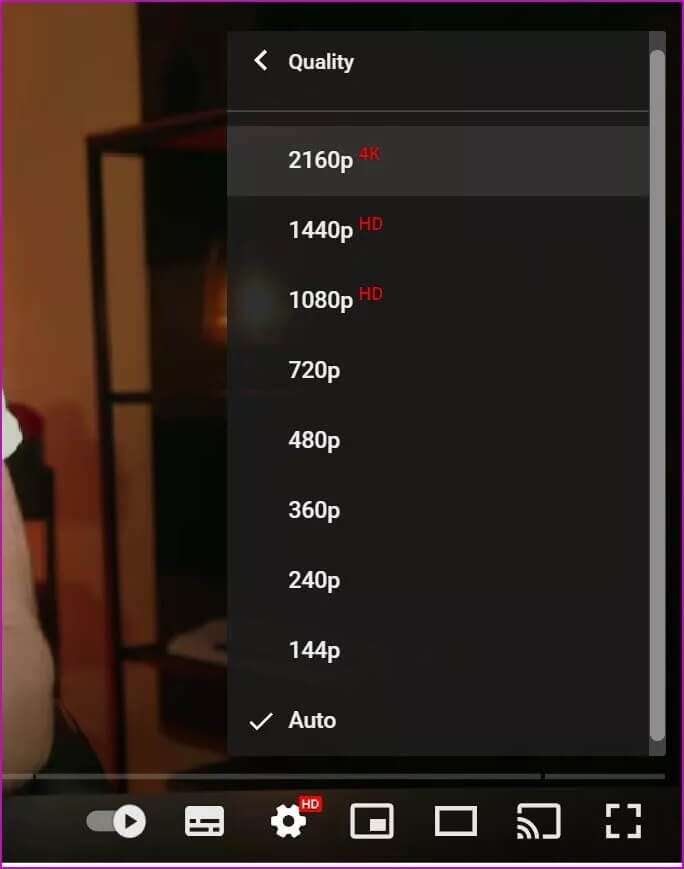
Video kalitesi tercihlerinizi değiştirin
YouTube'u her açtığınızda video kalitesini seçmek zorunda değilsiniz. Video kalitesi tercihlerini Ayarlar menüsünden ayarlayabilirsiniz. İşte nasıl.
Adım 1: Bir uygulama açın YouTube iPhone veya Android'de.
Adım 2: Bir listeye tıklayın Profil yukarıda.
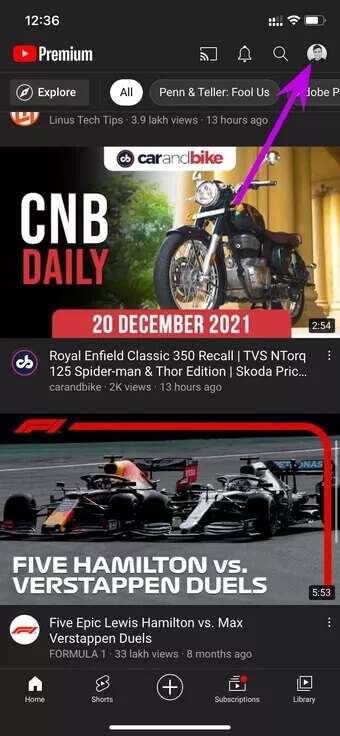
Aşama 3: Adresine git Ayarlar Ve seçin Video Kalitesi Tercihleri.
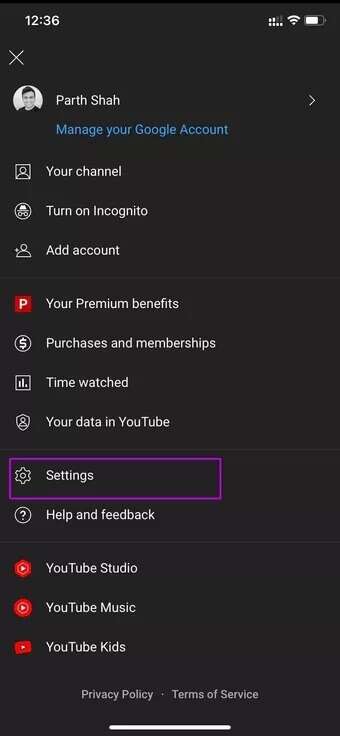
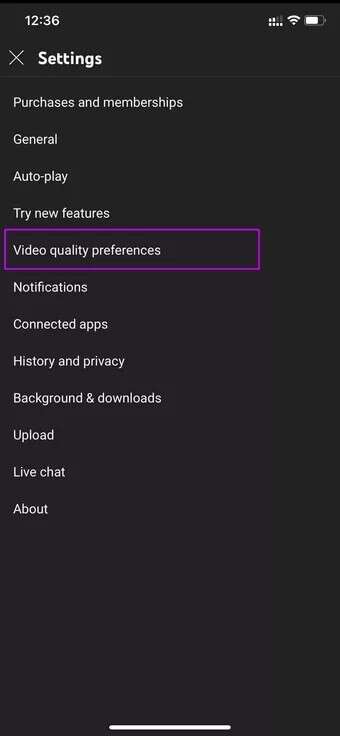
Adım 4: Mobil Ağlar veya Wi-Fi'yi seçin.
Adım 5: Daha yüksek bir görüntü kalitesine dokunun ve menüyü kapatın.
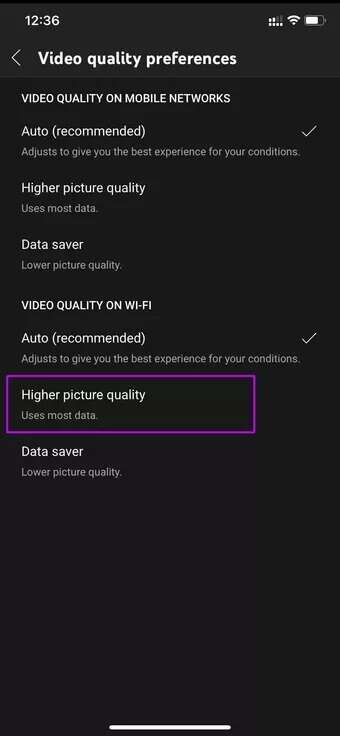
YOUTUBE videolarının keyfini yüksek çözünürlükte çıkarın
Desteklenen bir HD telefonda, monitörde veya TV'de videoları daha yüksek çözünürlükte izlemek eğlencelidir. Ev/iş internet hızınız izin veriyorsa, YouTube videonuzun kalitesini mobil ve web'de daha yüksek bir kaliteye değiştirmek için yukarıdaki çözümleri kullanın.